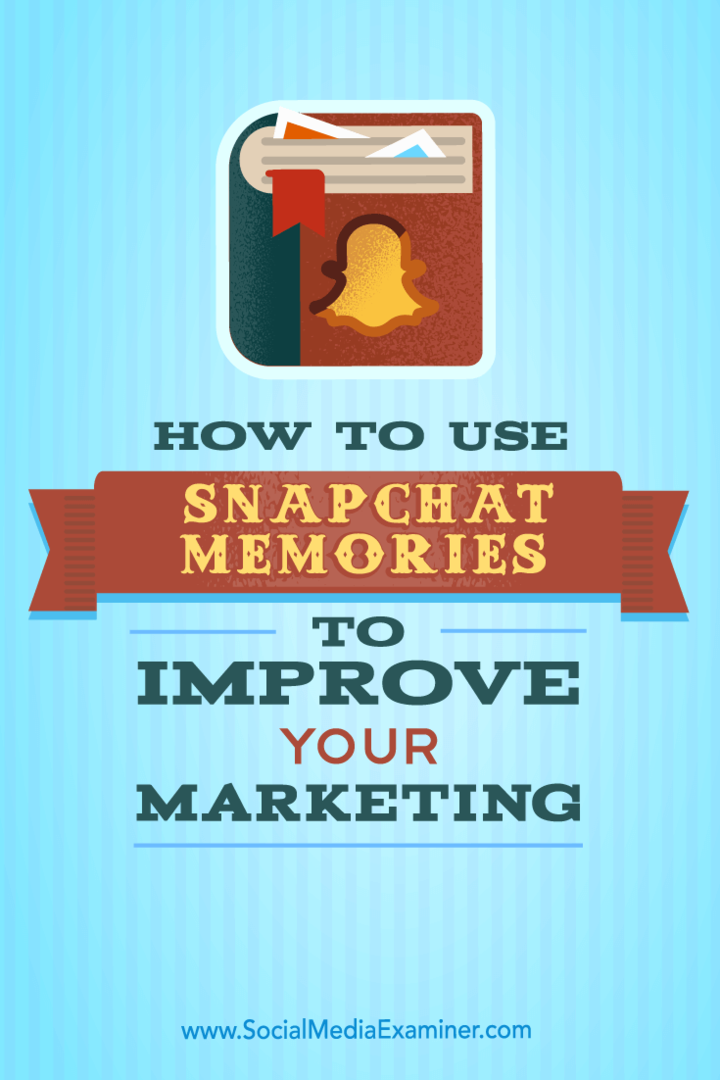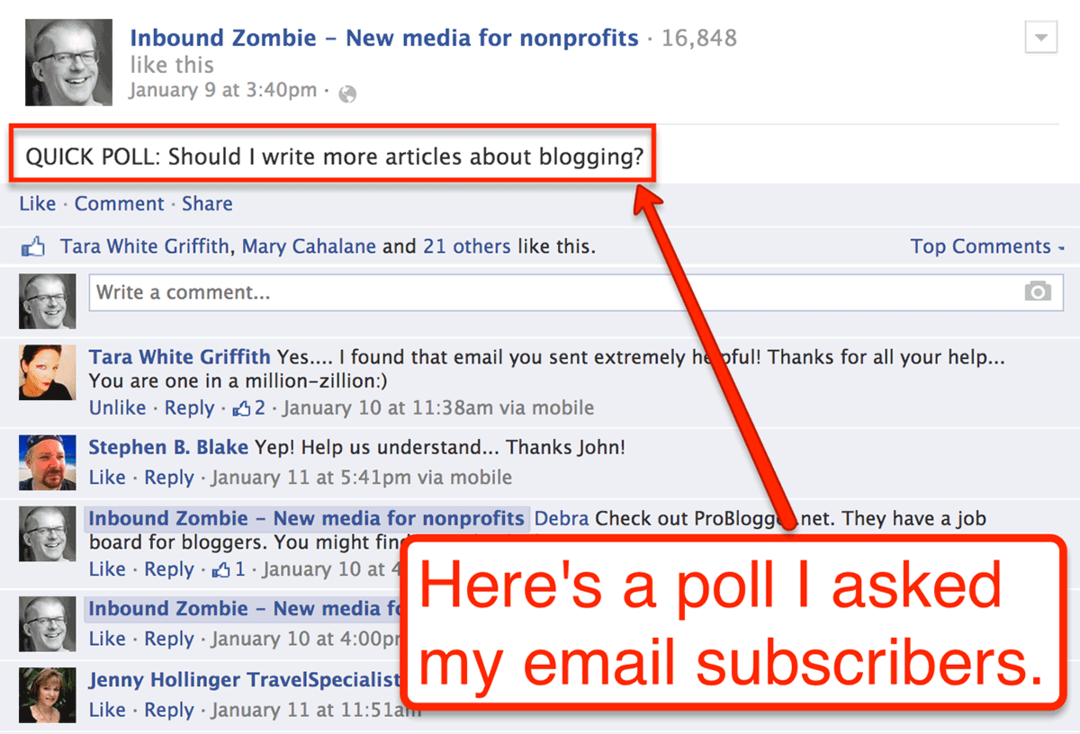Comment utiliser Snapchat Memories pour améliorer votre marketing: Social Media Examiner
Histoires Snapchat Snapchat / / September 26, 2020
 Vous avez toujours envie de partager des photos de votre pellicule sur Snapchat?
Vous avez toujours envie de partager des photos de votre pellicule sur Snapchat?
Vous souhaitez partager vos meilleurs clichés?
Snapchat vous permet désormais de publier plusieurs clichés et photos de votre pellicule dans une seule et même histoire.
Dans cet article, vous allez découvrez comment utiliser Snapchat Memories pour publier plus de contenu sur Snapchat.

# 1: Naviguez dans la fonction Memories
Sur l'écran d'accueil de Snapchat, appuyez ou glissez sur le petit bouton circulaire sous le bouton principal de capture entrer Souvenirs.

Lorsque vous utilisez Memories pour la première fois, vous trouvez deux onglets en haut: Snaps et Camera Roll. Si vous appuyez sur Snaps, tu vas voir les clichés fixes ou vidéo que vous avez enregistrés depuis que vous avez reçu la mise à jour des souvenirs. Appuyez sur Pellicule pour accéder aux images et vidéos enregistrées sur votre appareil
Une fois que vous avez commencé à utiliser Memories, les onglets Tout, Histoires et Mes yeux uniquement seront également disponibles.
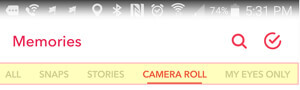
Si vous appuyez sur l'icône de recherche dans Memories, vous pouvez voir vos clichés et histoires enregistrés organisés par heure et lieu. Par exemple, les clichés pris lors de certaines fêtes nationales ou dans un même quartier sont regroupés.
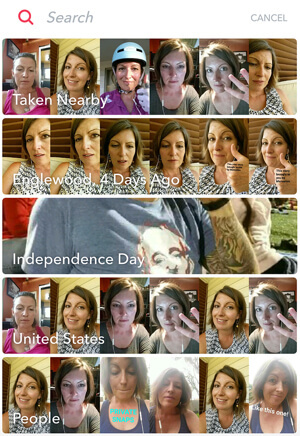
À entrer en mode de sélection dans les mémoires, appuyez sur l'icône de coche en haut à droite. Accédez ensuite à n'importe quel onglet pour sélectionner des clichés ou des éléments de pellicule spécifiques. Sélectionnez un seul élément à modifier et à partager comme souvenir, ou sélectionnez plusieurs éléments pour créer une mémoire plus longue et complexe.
Vous pouvez utilisez le mode de sélection pour supprimer, partager et envoyer des éléments à votre histoire. Vous pouvez également définir un élément sur Mes yeux uniquement, qui masque cet élément dans un onglet accessible par mot de passe dans Memories pour votre confidentialité (si vous utilisez votre appareil pour montrer vos souvenirs à un ami).
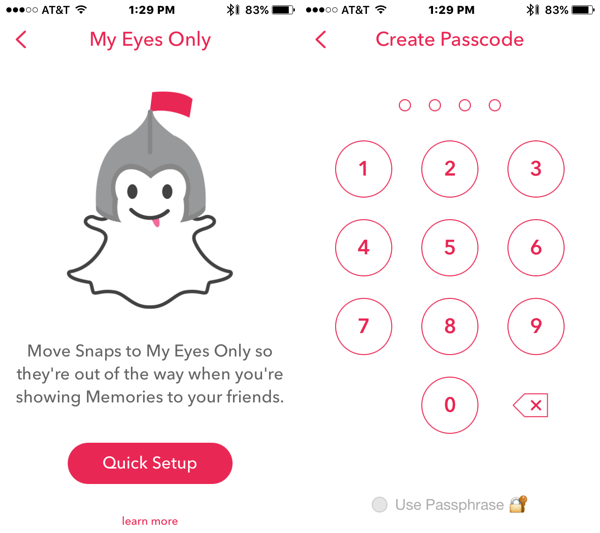
Avant d'aller trop loin dans l'utilisation de Memories, jetez un œil aux paramètres de votre compte. En accédant à vos paramètres pour les souvenirs, vous pouvez ajuster vos paramètres de stockage et de sauvegarde les nouveaux clichés sont donc automatiquement enregistrés dans Memories, la pellicule de votre appareil ou les deux. Au fur et à mesure que vous vous familiariserez avec l'utilisation de Memories, vous pourrez revoir vos paramètres pour mieux répondre à vos besoins en matière de contenu.
# 2: Créez et partagez vos souvenirs
Une fois que vous aurez commencé à créer des souvenirs, vous disposerez d'une multitude d'options supplémentaires pour partager, enregistrer et présenter du contenu créatif à partir de Snapchat. Utilisez la puissance de l'édition des souvenirs pour modifier, enregistrer et partager vos clichés et vos souvenirs.
Pour commencer, prendre une image fixe ou une vidéo. Puis appuyez sur l'icône dans la barre d'état pour enregistrer le snap dans vos souvenirs. (Avant la mise à jour de Memories, elle enregistrait votre cliché dans la pellicule ou la galerie de votre appareil.)

Suivant, aller dans Memories et trouver le seul snap vous venez d'enregistrer ou un seul élément sur votre onglet Pellicule. Appuyez sur l'élément pour l'agrandir, et alors appuyez et maintenez sur l'écran pour entrer en mode d'édition.
En mode édition, vous pouvez changer la durée d'un claquement immobile et ajouter des autocollants, du texte et des griffonnages. De plus, vous pouvez directement partagez la mémoire avec votre histoire ou vos amis Snapchat.
Vos autres options sont Exporter Snap, Enregistrer dans Pellicule, Déplacer vers Mes yeux uniquement ou Créer une histoire à partir de ce Snap (ajouter des éléments de Memories à votre sélection).
Suivez une formation sur le marketing YouTube - en ligne!

Vous souhaitez améliorer votre engagement et vos ventes avec YouTube? Rejoignez ensuite le plus grand et le meilleur rassemblement d'experts en marketing YouTube pour partager leurs stratégies éprouvées. Vous recevrez des instructions en direct étape par étape axées sur Stratégie YouTube, création de vidéos et publicités YouTube. Devenez le héros du marketing YouTube pour votre entreprise et vos clients en mettant en œuvre des stratégies qui obtiennent des résultats éprouvés. Il s'agit d'un événement de formation en ligne en direct organisé par vos amis de Social Media Examiner.
CLIQUEZ ICI POUR PLUS DE DÉTAILS - LA VENTE PREND FIN LE 22 SEPTEMBRE!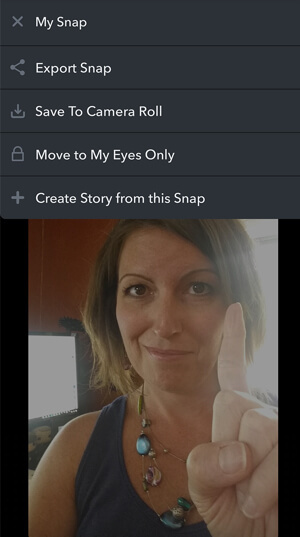
Gardez à l'esprit que lorsque vous assemblez plusieurs clichés ou éléments de pellicule dans une histoire Memories, Snapchat assemblera les éléments dans l'ordre de leur horodatage. Memories ne vous permet pas actuellement de réorganiser manuellement les éléments que vous sélectionnez, alors planifiez votre histoire Memories en conséquence. Capturez vos objets dans l'ordre dans lequel vous souhaitez qu'ils apparaissent dans l'histoire des souvenirs.
Suivant, aller dans les souvenirs et appuyez sur l'icône Sélectionner en haut à droite. En mode Sélection, utilisez les onglets et la fonction de recherche pour recherchez et sélectionnez les clichés ou les éléments de la pellicule que vous souhaitez utiliser dans votre histoire Memories.
Puis appuyez sur l'icône Créer une histoire en bas de l'écran.
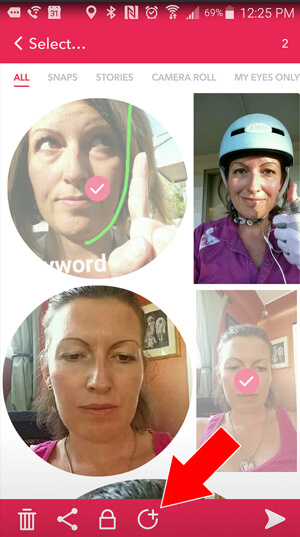
Les souvenirs vont maintenant traiter et créer votre histoire, qui apparaîtra dans l'onglet Histoires. Appuyez sur la nouvelle histoire de Memories et appuyez sur l'écran pour accéder au mode Modifier et envoyer.
Faites glisser votre doigt vers la gauche ou la droite sur chaque élément de votre histoire Memories modifier ou supprimer des clichés / éléments de caméra individuels.
Appuyez sur l'icône du menu en haut à gauche pour voir des options supplémentaires: Donnez un nom à votre histoire, déplacez-la vers Mes yeux uniquement, exportez l'histoire, enregistrez dans la pellicule, supprimez l'histoire ou ajoutez des clichés à l'histoire. Utilisez les boutons bleus pour envoyer votre histoire.
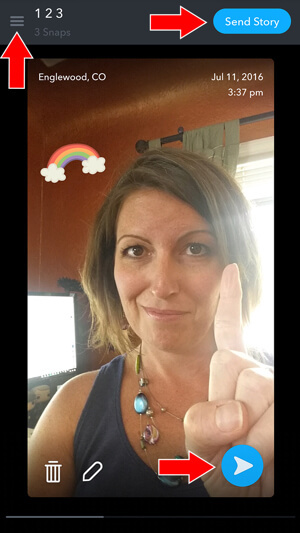
Une fois que vous partagez votre histoire Memories sur Snapchat (via votre histoire ou un cliché privé à un ami), une bordure blanche la distinguera en tant que création Memories.
Vous pouvez également consulter ce brief didacticiel vidéo pour en savoir plus sur la création d'un souvenir.
# 3: Utilisez des souvenirs dans votre marketing
Avec les options d'édition plus puissantes et l'accessibilité à la pellicule de Memories, les entreprises démontrent déjà comment la fonction Memories peut les aider à communiquer, éduquer et s'engager.
Éduquez votre public
Mike DelgadoComplexe et créatif Histoire de souvenirs a servi à éduquer ses amis Snapchat sur les intérêts composés. Il a utilisé un mélange d'images fixes et de vidéos (prises sur Snapchat, ainsi qu'en externe) et a ajouté des griffonnages, du texte et des autocollants pour créer une expérience éducative dynamique.
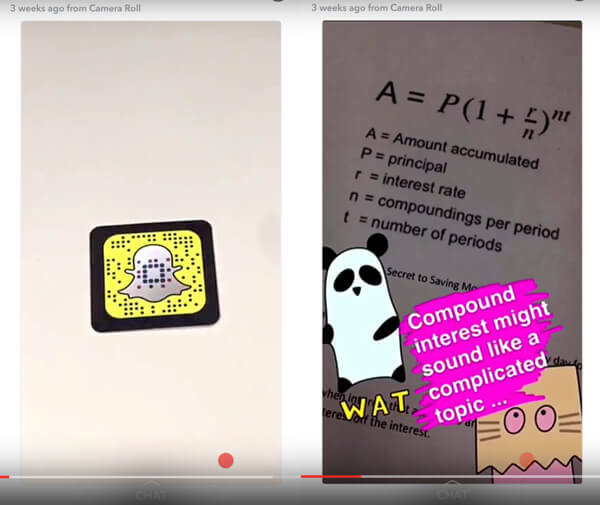
Inclure le contenu externe
Mike Metzler a repris le compte UFC Snapchat pour l'UFC International Fight Week 2016, au cours de laquelle il a capturé des vidéos des combattants entrant dans l'arène. Comme il aurait dû être à deux endroits à la fois, Mike n’a pas pu casser l’une des entrées. Grâce à Memories, il a pu inclure la vidéo d'un collègue dans l'histoire finale de l'UFC Snapchat (bien qu'il ne soit pas en mesure de la prendre en direct).
Incorporer des conceptions graphiques
Maintenant que vous pouvez accéder à la pellicule de votre appareil dans Memories, vous pouvez utiliser des graphiques conçus et vos clichés en temps réel pour promouvoir des événements, des produits et des services.
Créez vos graphiques (optimisé pour l'orientation verticale de la vidéo que Snapchat privilégie) puis enregistrez-les dans le stockage Cloud. Accédez à ces fichiers avec votre appareil mobile, enregistrez-les sur votre pellicule ou votre galerie, et Memories peut intégrer vos graphiques dans votre prochaine création.
N'oubliez pas: Snapchat se concentre sur un engagement authentique, donc pour de meilleurs résultats, incluez plus de personnalité que la marque statique.
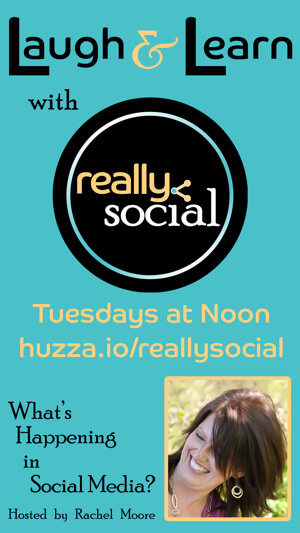
Partagez plus facilement les Snapcodes
Enfin, les utilisateurs de Snapchat peuvent inclure proprement un ami snapcode sans avoir besoin de capturer un cliché à partir d'un écran externe. Accédez à Mes amis dans votre application Snapchat et prendre une capture d'écran d'un snapcode, et alors partager le snapcode via Memories directement à votre histoire ou à d'autres amis de Snapchat.
Conclusion
Il ne fait aucun doute que Snapchat a radicalement changé à la suite de la nouvelle fonctionnalité Memories. En apprenant la puissance et la polyvalence des nouvelles options d'édition et de création, votre entreprise ou votre marque peut tirer le meilleur parti de Memories pour atteindre vos amis et votre public Snapchat.
Qu'est-ce que tu penses? Avez-vous essayé la fonctionnalité Snapchat Memories? Comment l'utilisez-vous pour votre entreprise? Veuillez partager vos réflexions dans les commentaires ci-dessous.